Здравствуйте Дмитрий! Научите меня пожалуйста тому, как выгонять пользователей принудительно из базы, чтобы конфигурацию обновить. Спасибо заранее.
От пользователя: Светлана Николаевна
| Бухгалтерия предприятия 3.0 |
| Зарплата и управление персоналом 3.1 |
| Розница 2.2 |
| Управление предприятием ERP 2.4 |
Здравствуйте, Светлана Николаевна!
Для того, чтобы выгнать пользователей из базы, нужно обладать правами администратора.
Заходим в раздел Администрирование, Поддержка и обслуживание:

Выбираем Блокировка работы пользователей:

Из формы по кнопке можно посмотреть список активных пользователей.
Заполняем сообщение, которое увидят пользователи на своих экранах, задаем интервал блокировки (если конечное время вы не знаете, оставьте поле пустым). Установите также код для разблокировки, т.к. блокировка коснется также и вашего активного сеанса, например установим 1234.
Мощное средство для очищения организма от паразитов – натуральная антипаразитарная чистка травами
Нажимаем Установить блокировку. Появится предупреждающее сообщение:

Соглашаемся. Теперь в форме красным цветом написано, что скоро начнется блокировка.

У активных пользователей в это время появляется такое окно:

Ближе к началу блокировку она начинает появляться ежеминутно:

Пользователю необходимо завершить свою работу в программе и выйти. Если самостоятельно он не выйдет, то программа закроется автоматически. При попытке входа в базу пользователь получит такое предупреждение:

У пользователя, установившего блокировку, также появляется сообщение:

Т.к. блокировка распространяется на все сеансы всех пользователей, нам понадобится установить параметр запуск (тут то и понадобится Код для разблокировки):

В открывшемся окне нажимаем Далее:

На второй закладке прописываем параметр запуска базы (где 1234 — наш код):

Нажимаем готово. Теперь можем войти как в конфигуратор, так и в пользовательский режим.
Для снятия блокировки базы нужно вернуться в форму блокировки и нажать Снять блокировку.

Если была установлена конечная дата блокировки, то при ее наступлении блокировка прекратится автоматически.
Отчет выводит информацию по состоянию обеспечения складских потребностей в номенклатуре с расчетом количества к заказу и возможностью задания произвольных отборов
Как оформить перемещение товаров между складами организации с использованием заказов на перемещение.
Отчет показывает выручку предприятия (в т.ч. нарастающим итогом) помесячно с детализацией по дням продажи с возможностью расшифровки по документам продажи.
Администрирование и контроль пользователей 1С 8.3 — это неотъемлемая часть внедрения и поддержки любого программного продукта фирмы 1С. На самом деле это несложная задача, и, я уверен, любой человек без проблем сможет справиться с ней. Рассмотрим процесс администрирования пользователей 1С подробнее.
Пользователи 1С
Управление пользователями в 1С — процесс достаточно простой и интуитивно понятный, однако всё равно нуждается в описании.
Условно администрирование и контроль включает в себя:
- создание пользователя;
- установка прав пользователей;
- просмотр активных пользователей;
- анализ действий пользователей.
Рассмотрим каждый из этих пунктов подробнее:
Создание и установка прав пользователей 1С 8.2
В зависимости от конфигурации пользователи вводятся либо в конфигураторе, либо в режиме пользователя. Практически все современные конфигурации поддерживают ввод пользователей в режиме 1С: Предприятие 8. Также в режиме 1С: Предприятие, как правило, вводятся дополнительные параметры пользователей.
Однако, независимо от конфигурации, первый пользователь с административными правами всегда вводится в режиме конфигуратор. Поэтому мы рассмотрим оба режима ввода пользователей.
Ввод пользователей в Конфигураторе
Для входа в режим 1С Конфигуратор необходимо в списке выбора баз выбрать вариант Конфигуратор:
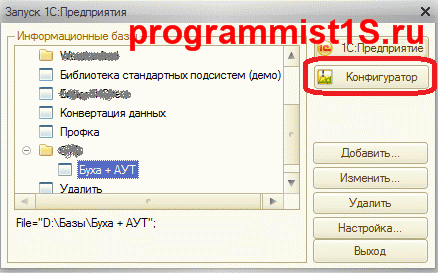
После входа необходимо выбрать в меню пункты Администрирование — Пользователи. Откроется список пользователей, если Вы заводите первого пользователя, он будет пуст. Добавим нового пользователя «Администратор»:
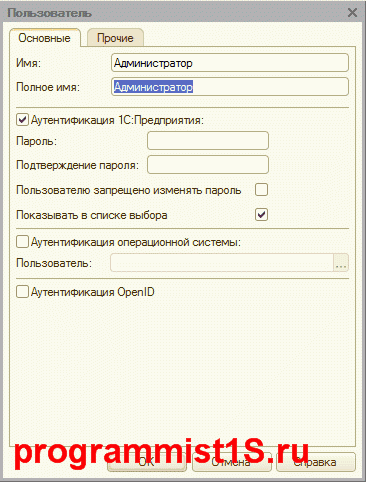
На этой странице Вы должны указать настройки пользователя:
- Имя и Полное имя — наименование пользователя.
- Если установлен флаг Аутентификация 1С: Предприятия, то станут доступны пункты Пароль (пароль, который используется для входа в 1С), Пользователю запрещено изменять пароль (делает доступным возможность смены пароля пользователем в пользовательском режиме), Показывать в списке выбора (делает доступным выбор пользователя в списке, в противном случае имя пользователя необходимо вводить вручную).
- Аутентификация операционной системы — флаг, отвечающий за возможность авторизации с помощью имени пользователя операционной системы. Пользователь — имя пользователя информационной системы (например, domkirill, где dom — домен сети, а kirill имя пользователя ОС). 1С при запуске сначала проверяет авторизацию через ОС, а потом авторизацию 1С 8.2.
- Аутентификация OpenID — включение возможности авторизации с помощью технологии OpenID. OpenID — это открытая децентрализованная система, которая позволяет пользователю использовать единую учётную запись для аутентификации на множестве не связанных друг с другом сайтов, порталов, блогов и форумов.
Получите 267 видеоуроков по 1С бесплатно:

На вкладке Прочее нужно указать соответствующие роли для пользователя (подробней о ролях). В нашем случае мы укажем для администратора Полные права. Для других пользователей здесь можно отметить флагами требующиеся роли. Права пользователей суммируются из доступных объектов разных ролей.
Т.е. если у пользователя выбрано две роли, в одной есть доступ к справочнику «Номенклатура», а у второй роли нет, доступ будет. Для любого пользователя без «Полных прав» обязательна установка роли «Пользователь»(если она присутствует).
Также на этой вкладке можно указать Основной интерфейс (работает только для обычных форм). Язык по умолчанию — если конфигурация разработана на нескольких языках. Режим запуска — управляемое или обычное приложение.
Создание пользователя в 1С Бухгалтерия 2.0
После того как в системе зарегистрирован пользователь с полными правами, пользователей можно вводить в режиме 1С: Предприятие. Для примера создадим пользователя в самой распространенной конфигурации — Бухгалтерия предприятия 8.2.
Для этого в меню необходимо выбрать пункт Сервис — Управление пользователями и доступом. Откроется справочник «Пользователи». Создайте нового пользователя:

Занесите информацию о пользователе и его основные настройки 1С, нажмите кнопку «ОК»: система предложит создать автоматически пользователя БД:

Необходимо согласиться, отобразится форма нового пользователя базы данных:
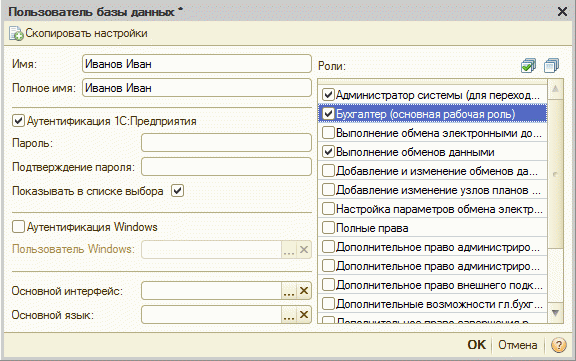
Где необходимо указать нужные настройки авторизации и роли пользователя.
Вот и всё! Создание пользователя и назначение ему прав завершено.
Просмотр активных пользователей в базе 1С
Для просмотра работающих в базе данных пользователей в режиме 1С: Предприятие необходимо выбрать пункт Сервис — Активные пользователи. Откроется список работающих в базе данных пользователей:
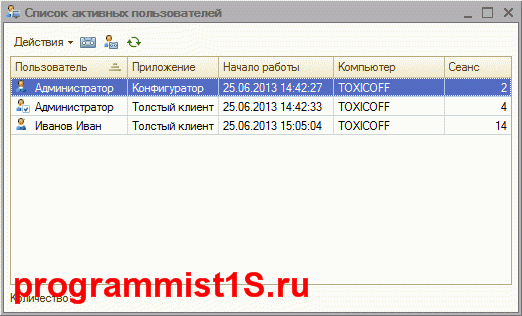
Как отключить пользователей в 1С 8.3 и 8.2
Отключить активного пользователя в базе 1С можно двумя способами:
- в интерфейсе программы (для конфигураций 1С Бухгалтерия 3.0, Управление торговлей 11 и т.д);
- через консоль кластера серверов (доступно только в клиент-серверном режиме работы).
Из интерфейса
В пользовательском режиме выкинуть зависшего пользователя можно, зайдя в меню «Администрирование» — «Поддержка и обслуживание», затем выбрав пункт «Активные пользователи»:
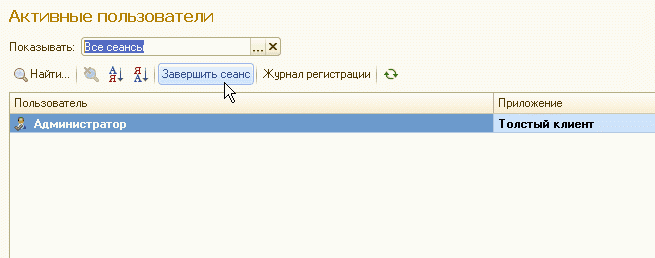
Выбираем в списке нужного пользователя и нажимаем кнопку «Завершить».
Из консоли кластера
Если у Вас есть доступ к административной панели сервера 1С, завершить сеанс можно с её помощью. Заходим в консоль, находим зависшего пользователя в меню «Сеансы», вызываем контекстное меню и нажимаем «Удалить»:

Контроль работы пользователей 1С 8.3
Для просмотра истории работы пользователей необходимо зайти в меню в пункт Сервис — Журнал регистрации:

Например, пользователь Иванов Иван в 15:09:18 создал новую номенклатуру «Лопата».
Информацию из журнала регистрации можно сортировать по типу данных, пользователю, виду действия и т.д. Для этого необходимо нажать на пиктограмму воронки над таблицей журнала регистрации.
Если база данных давно установлена и данные в ней часто меняются, просмотр журнала регистрации существенно замедляется, в особо запущенном случае система может обрабатывать данные очень продолжительный период времени.
Если Вы начинаете изучать 1С программирование, рекомендуем наш бесплатный курс (не забудьте подписаться на YouTube — регулярно выходят новые видео):
К сожалению, мы физически не можем проконсультировать бесплатно всех желающих, но наша команда будет рада оказать услуги по внедрению и обслуживанию 1С. Более подробно о наших услугах можно узнать на странице Услуги 1С или просто позвоните по телефону +7 (499) 350 29 00. Мы работаем в Москве и области.
Необходимость в принудительном завершении работы пользователя в основном возникает в следующих случаях:
- Обновление информационной базы;
- Добавление нового объекта метаданных в конфигурацию;
- Проведение профилактических и ремонтных работ на сервере;
- Зависший сеанс пользователя, препятствующий повторному запуску приложения.
В этой статье мы постараемся рассказать, как завершить сеанс пользователя, какие инструменты для выполнения этой задачи есть в арсенале администратора, какие варианты завершения предусматривает файловый, а какие клиент-серверный вариант работы 1С.
Важно помнить, что при принудительном завершении сеанса возможна потеря данных. Так что для исключения неприятных ситуаций желательно заранее предупредить пользователей об отключении.
Закрытие сеансов из конфигуратора
Когда в структуру базы данных вносятся изменения, обновление конфигурации в динамическом режиме становится недоступно. И на экране появляется информационное окно (Рис.1).
Последовательность действий в этом случае очевидна:
- Необходимо нажать кнопку «Завершить сеансы и повторить»;
- Дождаться окна рестуктуризации базы;
- Нажать «ОК».
Следует отметить, что изменения, вносимые в код программы, не требуют завершения работы пользователей, однако без перезапуска приложения на каждом конкретном компьютере они на этом устройстве срабатывать не будут.
Завершение сеансов непосредственно из программы
Большинство стандартных продуктов фирмы 1С восьмой версии имеют в своем наборе механизм, позволяющий без особого труда удаленно завершить работу пользователя, и обеспечить администратору монопольный доступ к базе. Это обработка «Блокировка соединений с информационной базой».
Найти ее можно по одному из двух адресов:
- В одном из подменю раздела «Сервис»;
- Зайдя в раздел Операции->Обработки.
Внешний вид обработки представлен на Рис.2.
Особенности данной обработки:
- Установка и снятие флажка, и нажатие кнопки «Записать» включает и выключает блокировку пользователей, удаляя сеансы и препятствуя созданию новых подключений;
- Время окончания блокировки не может быть пустым или меньше времени её начала;
- В случае, когда задан параметр «Код разрешения», его можно прописать в строку запуска, для игнорирования блокировки, перед кодом указав «/UC»;
- Если «Код разрешения» не указать, то до истечения срока блокировки попасть в базу будет проблематично (в файловом варианте работы можно попробовать из папки базы удалить файл 1CVcdn);
- Если вместо параметра «/UС» и пароля через пробел указать «/CРазрешитьРаботуПользователей», где С – латинская, можно полностью отключить блокировку для всех пользователей;
- Нажатие кнопки «Активные пользователи, вызывает окно с полным списком пользователей (рис.3), откуда можно открыть «Журнал регистрации» или завершить сеанс каждого конкретного пользователя.
Два вышеизложенных варианта прекрасно работают как в файловом, так и в клиент-серверном режиме. Дальше мы будем рассматривать случаи характерные только для серверной работы.
Удаление пользователей из rdp
Важно помнить, что отключение сеансов пользователей с серверов возможно только при наличии определенных прав на это действие.
При работе с удаленного рабочего стола, завершить сеансы пользователей можно воспользовавшись стандартным диспетчером задач. Простое прерывание сеансов — немного неправильный, но достаточно действенный способ.
Второй вариант использование диспетчера задач – удаленное подключение с возможностью управления к каждому конкретному сеансу и осуществление выхода из программы по всем правилам. Этот способ долгий, и никто не гарантирует, что пока выполняется выход одного пользователя, не будет осуществлен запуск программы каким-либо другим работником.
Удаление пользователей через консоль сервера
Обладая правами Администратора для кластера серверов 1С, необходимо:

- Запустить консоль администрирования сервера 1С (Рис. 4) ; Рис.4
- В ветке «Информационные базы», найти базу, в которой будут удаляться пользователи;
- Открыв ее, зайти в ветку «Сеансы» ;
- Щелкнув правой кнопкой мыши по имени пользователя, выбрать пункт «Удалить».
Очень часто при работе в серверном режиме зависшие сеансы пользователей не видны средствами платформы, их возможно удалить только через консоль.
Самый радикальный способ прерывания сеансов
Ситуация, когда вышеописанные способы не сработали, случается крайне редко. Но в случае ее возникновения есть еще один радикальный способ прервать соединения с базой: физическая перезагрузка сервера.
Безусловно, пользователи, не успевшие закончить работу и сохранить данные, будут крайне возмущены таким беспардонным отношением, однако это быстро и это крайне эффективно.
Источник: hololenses.ru
Как выгнать всех из сессии gta online
![]()
Игра в GTA Online может быть веселой и захватывающей, но когда в сессии появляются тролли и гриферы, которые разрушают игровой процесс для всех, это может стать настоящим испытанием для нервов. Но не спешите забрасывать игру! Существует несколько эффективных способов избавиться от досаждающих игроков и наслаждаться игрой полностью.
Один из простейших способов — использование функции «Kick Vote» (Голосование за выход). Если вы хозяин сессии, вы можете воспользоваться этой функцией, чтобы удалить игрока, который мешает другим игрокам, из вашей сессии. Этот метод работает, если большинство игроков проголосуют за выгонку невоспитанного игрока.
Тем не менее, если вы не являетесь хозяином сессии, Вы все же можете удалить игрока с помощью «Passive Mode» (Пассивный режим). В этом режиме вы не сможете стрелять и атаковать других игроков, но зато вы будете получать на 50% меньше урона от пуль и автомобилей. Чтобы включить «Passive Mode», нажмите кнопку «Start», выберите «Online» и затем «Passive Mode».
На самом деле, в GTA Online есть множество способов избавиться от игроков, что мешают вам. В этом материале вы найдете много полезных советов по выгонке игроков из сессии GTA Online.
Используйте голосовой чат
Голосовой чат — это отличный способ связаться с другими игроками в режиме реального времени. Когда вы играете в GTA Online, вы можете использовать голосовой чат, чтобы общаться с другими игроками в вашей сессии.
Если вы заметили, что в вашей сессии есть игроки, которые не соблюдают правила или просто мешают вам играть, попробуйте связаться с ними через голосовой чат. Напомните им о правилах, или попросите их прекратить свои действия.
Голосовой чат также может помочь вам найти напарников для выполнения миссий и заданий, а также создать новые друзья.
- Помните, что голосовой чат может быть не всеми удобен. Некоторые игроки предпочитают общаться письменно.
- Не забывайте, что голосовой чат может быть включен не только в вашей сессии, но и в других сессиях.
- Будьте вежливы, когда общаетесь в голосовом чате, и не используйте ненормативную лексику.
Использование голосового чата — это отличный способ создать более взаимодействующее и дружелюбное игровое сообщество. Не стесняйтесь использовать его, если вы заинтересованы в улучшении своего опыта в GTA Online.
Измените свой IP-адрес
Изменение IP-адреса является хорошим способом избежать игроков, которые мешают вам в GTA Online. Игрок, имеющий IP-адрес не может быть связан непосредственно с вами, что позволит избежать мести в будущем.
Существует несколько способов изменения IP-адреса, например, вы можете попросить своего интернет-провайдера изменить его за вас. Другой способ — использовать виртуальную частную сеть (VPN), которая позволит вам скрыть ваш IP-адрес и сделать его невозможным для отслеживания.
Также можно использовать программы для изменения IP-адреса, которые доступны в интернете. Однако, следует быть осторожным и изучать их правильность и безопасность перед их использованием, чтобы не получить вирусы или другие нежелательные последствия.
В целом, изменение IP-адреса является легким способом избежать нежелательных игроков в GTA Online, а также повысить безопасность своей системы.
Используйте профессиональные программы для DDoS-атак
Воспользоваться специальными программами для DDoS-атак является одним из самых распространенных способов выгнать игроков из сессии GTA Online. Такие программы используются для отправки огромного количества запросов на сервер, что приводит к его перегрузке и неспособности обрабатывать данные.
Однако, не стоит забывать, что DDoS-атака является нарушением закона и может привести к серьезным правовым последствиям. Кроме того, такие программы могут повлечь за собой дополнительные риски, такие как заражение компьютера вредоносным ПО.
Если все же вы решите воспользоваться профессиональными программами для DDoS-атак, будьте готовы к тому, что это может вызвать отрицательную реакцию со стороны других игроков и привести к лишению доступа к игре. Помимо этого, такой подход негативно влияет на репутацию игрока в самой игре и может привести к тому, что другие игроки будут избегать контактов с ним.
Поэтому, прежде чем применять DDoS-атаки, следует тщательно продумать все плюсы и минусы, а также убедиться, что вы понимаете риски и законодательные последствия подобных действий.
Вопрос-ответ
Как можно выгнать игрока из сессии, если я не являюсь администратором сервера?
Если вы не являетесь администратором сервера, то есть два способа выгнать игрока из сессии в GTA Online. Первый способ — убийство игрока. Если вы убьете игрока достаточное количество раз, то он покинет сессию. Однако, при этом вы можете получить розыск, а также неприязнь других игроков. Второй способ — перегрузка интернет-роутера.
Если вы находитесь в группе с несколькими игроками, то вам может помочь перегрузка интернет-роутера. Это отключит всех игроков в сессии, но может быть рискованным для стабильности вашего интернет-соединения.
Можно ли выгнать игрока из сессии без его предварительного убийства?
Да, можно выгнать игрока из сессии без его убийства. Один из способов — использовать голосование за кик игрока. Выберите игрока, которого вы хотите кикнуть, и нажмите на его никнейм. В меню выберите «Кикнуть игрока», и после этого будет запущено голосование. Если большинство игроков поддерживают ваше решение, то игрок будет выгнан из сессии.
Однако, этот метод работает только при условии, что в сессии не менее 4 игроков.
Какой эффективный способ выгнать читера из сессии в GTA Online?
Выгнать читера из сессии в GTA Online можно несколькими способами. Первый — использование голосования за кик игрока, как описано выше. Второй способ — пожаловаться на читера Rockstar Games. Чтобы пожаловаться, откройте меню «Escape» и выберите «О нарушениях». В окне «О нарушениях» вы можете выбрать тип нарушения и ввести свой комментарий.
Rockstar Games будет проверять жалобу и в случае подтверждения нарушения — читер будет наказан. Третий способ — попросить администратора сервера выгнать читера из сессии.
Какие могут быть последствия выгонки игрока из сессии?
Последствия выгонки игрока из сессии могут быть различными. Если вы выгоняете игрока законным способом, то, скорее всего, последствия для вас не будут негативными. Однако, если вы используете незаконные способы выгонки игрока, то можете получить розыск и другие неприятности от NPC-полиции. Кроме того, если вы используете голосование за кик игрока, то другие игроки могут отнестись к вам негативно. Поэтому, перед тем как выгонять игрока, обдумайте все возможные последствия и выберите оптимальный способ.
Как определить, кто из игроков нарушает правила и как его выгнать из сессии?
Определить нарушителя правил можно несколькими способами. Если вы заметили, что игрок использует читы или иные запрещенные программы, то вы можете сообщить об этом администратору сервера или пожаловаться на него в меню «О нарушениях». Кроме того, если вы играете на ПК, то вы можете использовать программы-античиты, которые помогут обнаружить игроков, нарушающих правила. Чтобы выгнать игрока из сессии, вы можете использовать голосование за кик игрока, попросить администратора сервера выгнать нарушителя или использовать другие универсальные способы, описанные выше.
Источник: fsnslnr.su
Как завершить сессию пользователя на терминальном сервере

Для завершения сессии пользователя на терминальном сервере можно использовать следующие методы:
- Через Диспетчер задач:
- Откройте Диспетчер задач, нажав сочетание клавиш Ctrl + Shift + Esc.
- Перейдите на вкладку “Пользователи”.
- Выберите пользователя, сессию которого нужно завершить.
- Нажмите на кнопку “Завершить задачу”.
- Через Управление компьютером:
- Откройте Управление компьютером, щелкнув правой кнопкой мыши на значке “Пуск” и выбрав соответствующий пункт в контекстном меню.
- Разверните ветку “Службы и приложения” и выберите “Сеансы”.
- Выберите сеанс пользователя, которого нужно завершить.
- Нажмите на кнопку “Завершить сеанс”.
- Через командную строку:
- Откройте командную строку от имени администратора.
- Введите команду “query session”, чтобы получить список активных сеансов на терминальном сервере.
- Найдите ID сеанса пользователя, которого нужно завершить.
- Введите команду “reset session ”, где – это ID сеанса пользователя, которого нужно завершить.
Обратите внимание, что для завершения сессии пользователя на терминальном сервере вам может потребоваться права администратора.
Описание проблемы
В Windows Server 2012 R2 существует ферма RDS из 15 узлов подключения. Для этого нужны серверы и серверы, которые работают постоянно. Если в вашей ферме не настроены тайм-ауты времени безотказной работы, пользователи могут зависать на авторизованных соединениях на недели или месяцы.
Логично предположить, что это не очень хорошо и приводит к различным последствиям, одним из которых является полная блокировка сеанса, когда человек не может подключиться к терминальному серверу и видит сообщение «Служба профилей пользователей запущена» или другое «Может не завершить запрошенную операцию », я не говорю о повреждении профиля пользователя. В результате того, что брокеры RDS видят, что пользователь уже вошел в систему, они не позволяют ему повторно подключаться к другому серверу узла сеанса, даже если вы закрываете новые подключения на текущем. Пока вы не выйдете из системы для этого сеанса, он все равно будет мешать. Давайте узнаем, как это сделать.
+ zhivye-oboi-windows.ru Как в Windows 8.1 и 10 отключить анимацию при первом входе нового пользователя в систему
Методы завершения сессии пользователя не терминале
Есть несколько способов удалить пользователя с сервера.
- вы можете завершить сеанс пользователя (выйти из системы) из оснастки управления фермой RDS
- Вы также можете выйти из системы с самого терминального сервера из диспетчера задач
- Пользователь может выйти из программы командной строки rwinsta
- Отключите утилиту командной строки
- Утилита восстановления сеанса
- * Командлет Stop-TSSession
Как выкинуть пользователя из оснастки управления RDS
Итак, у меня есть любимый тестовый пользователь Active Directory Барбоскин Геннадий Викторович. Предположим, он подошел к терминальному столу, и из-за блокировки его сеанса нам нужно его вытащить. Первый способ – использовать оснастку управления фермой RDS, я уже говорил вам, как ее создать. Откройте раздел с вашей коллекцией фермы RDS.
Введите логин или фамилию нужного сотрудника в поисковый фильтр. В итоге получаем хост, на котором он работает.

Щелкните по нему правой кнопкой мыши. В контекстном меню появится пункт «Выйти», что соответствует окончанию сеанса (Выход). Также есть пункт «Отключить», если вы его выберете, пользователь будет выгнан с терминального сервера, но его сессия останется на нем, эта операция эквивалентна тому, если пользователь только что нажал на крестик в окне с именем терминального сервера.

После выбора пункта «Отключить» сеанс пользователя в ферме RDS отключится нормально. Пользователь сам увидит сообщение «Служба профилей пользователей запущена» и окно закроется без ошибок.
Второй метод разлогинить пользователя на терминальном сервере
Второй метод аналогичен первому, за исключением того, что вам нужно войти на требуемый сервер, открыть оснастку диспетчера задач и выйти из системы пользователя. Сказав это, я рассказал вам, как добраться до нужного члена фермы RDS. Затем щелкните правой кнопкой мыши в области запуска и выберите в контекстном меню пункт «Диспетчер задач». Кстати, вы также можете вызвать «Диспетчер задач» с помощью сочетания клавиш CTRL + SHIFT + ESC.
+ zhivye-oboi-windows.ru Настройка iSCSI инициатора в Windows

Находим нужного нам пользователя и кликаем по нему правой кнопкой, в интересующем нас контекстном меню пункт «Выход». Выбираем его и завершаем сеанс пользователя.

Так бывает, что первые два метода не помогают в тех случаях, когда сеанс пользователя зависает на сервере терминалов, кажется, что вы делаете выход из графического интерфейса, но это не работает. В этих случаях вам нужно использовать командную строку или утилиты PowerShell
Использование утилиты RWINSTA
Если вы окажетесь в ситуации, когда графические методы не позволяют вывести пользователя из системы, а это необходимо, утилиты командной строки придут вам на помощь. RWINSTA – это встроенная утилита Windows, которая позволяет восстанавливать сеансы на основе идентификатора сеанса и имени сеанса. Прежде всего, вам нужно вычислить либо идентификатор сеанса, либо его имя, как я вам сказал, обо всех известных мне методах, с которыми вы можете ознакомиться. Выберу утилиту qwinsta. Пишем команду:
qwinsta | findstr barboskin.g (местный)
или удаленно qwinsta / server: имя сервера | findstr barboskin.g
В моем примере имя сеанса – rdp-tcp # 172, а его идентификатор – 515. Мы пишем команду:
rwinsta rdp-tcp # 172 / сервер: localhost или rwinsta 515 / сервер: localhost

И в первом, и во втором случае пользователь будет отключен от этого сервера. Эту команду можно запускать удаленно с вашего рабочего места, если у вас есть право выйти из системы. Этот метод мне не раз помогал в моей практике, например, случай с заблокированным сеансом на Windows Server 2016, где вместо имени пользователя было имя (4).
Как отключить пользователя через reset session
вы также можете завершить сеанс пользователя с помощью утилиты командной строки Reset Session. В текущем примере у моего Геннадия Викторовича Барбоскина имя сеанса rdp-tcp # 16 с его ID 11. Эту утилиту можно использовать как локально на самом терминальном сервере, так и на вашей рабочей станции, также есть ключ / сервер.
+ zhivye-oboi-windows.ru Как в Windows 10 или 8.1 удалить заблокированную функцией монтирования папку
восстановить сеанс rdp-tcp # 16 или восстановить сеанс 11

Вы можете узнать больше об утилите восстановления сеанса на веб-сайте Microsoft: https://docs.microsoft.com/en-us/windows-server/administration/windows-commands/reset-session
Как отключить пользователя через logoff
Вы также можете выйти из учетной записи пользователя или даже из заблокированной с помощью утилиты командной строки «LogOff». В этом примере Геннадий Барбоскин имеет имя сеанса rdp-tcp # 43. В командной строке от имени администратора введите:
logoff rdp-tcp # 43 / server: localhost (имя сервера можно изменить) или logoff 54 / server: localhost

Выход пользователя через командлет Stop-TSSession
Есть замечательный командлет Stop-TSSession. Давайте посмотрим на идентификатор сервера и имя сеанса, для этого в открытом PowerShell введите:
В результате я вижу, что пользователь barboskin.g имеет SessionID 3. Итак, введите
Принудительный стоп-TSSession 3 или Stop-TSSession 3-Force
